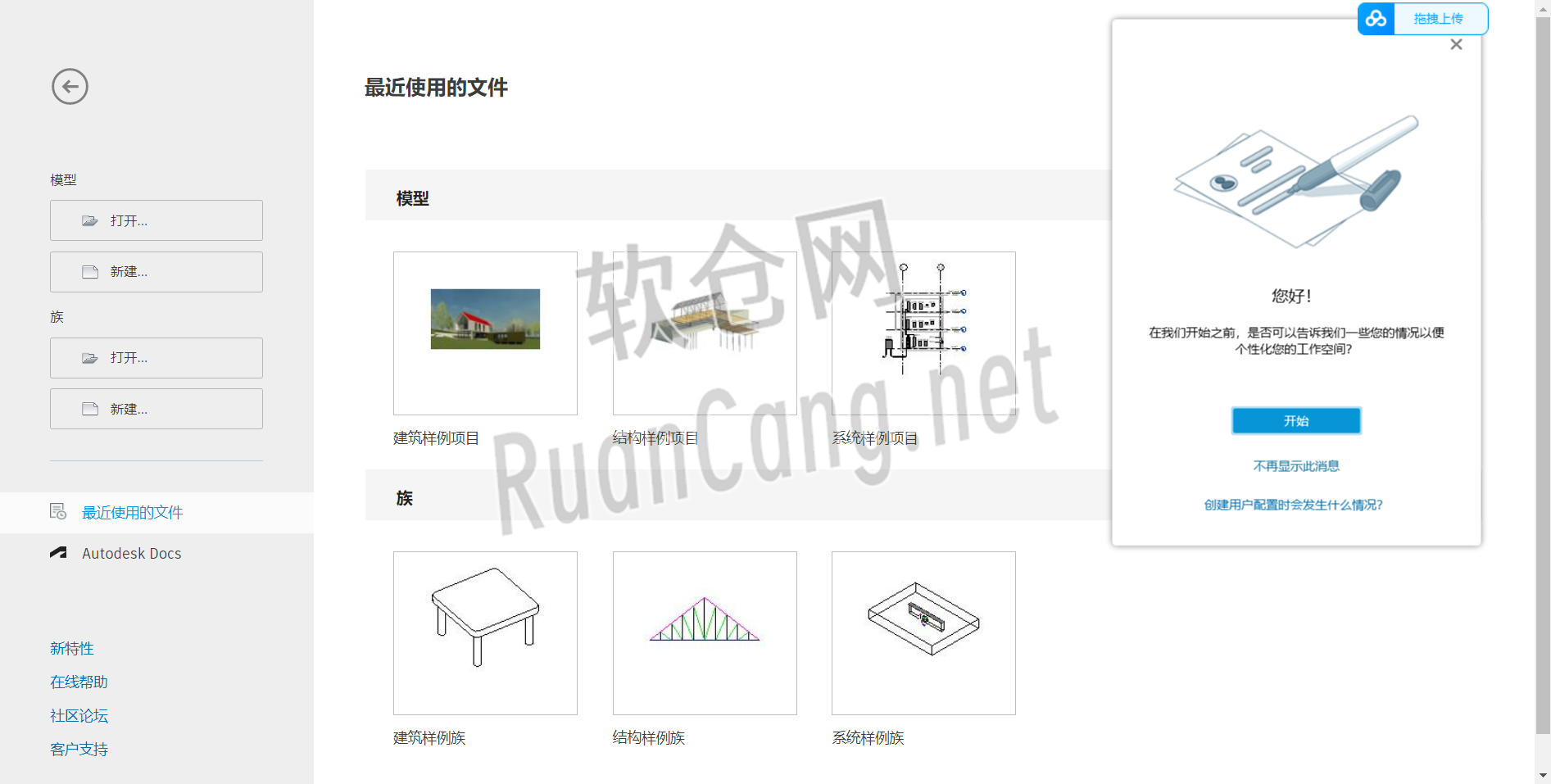Revit2023安装教程
文章目录
人人为我,我为人人;本站也秉持这一原则免费、公益分享,付出大量时间和精力不求回报。
但因个人精力有限,目前还没有做完图文安装教程,大量教程还只是纯文字版。如果本站帮助到了你,请大家一起参与共创,根据本站软件+文字教程,为每一步骤配上图,一起参与建设互联网公益项目。详情以及要求见这里:
https://blog.ruancang.net/post/1289.html
Revit是一款实用的BIM模型设计软件,Revit系列软件是为建筑信息模型(BIM)构建的,可帮助建筑设计师设计、建造和维护质量更好、能效更高的建筑,软件提供了丰富实用的功能模块,涵盖了建筑建模、结构建模、MEP建模、高级建模、分析、文档编制等。
软件下载:
www.ruancang.net
安装步骤
1.鼠标右击【Revit2023(64bit)】压缩包(win11系统需先点击“显示更多选项”)选择【解压到 Revit2023(64bit)】。
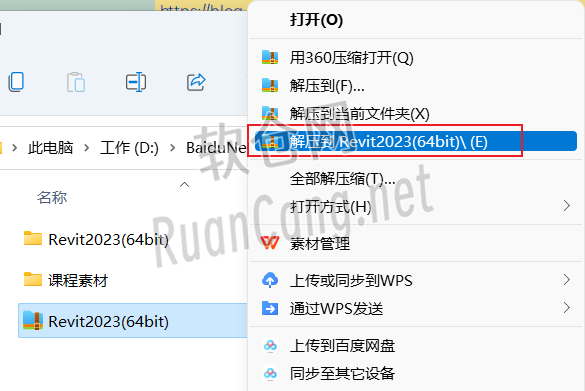
2.打开解压后的文件夹,双击打开【Revit2023】文件夹。
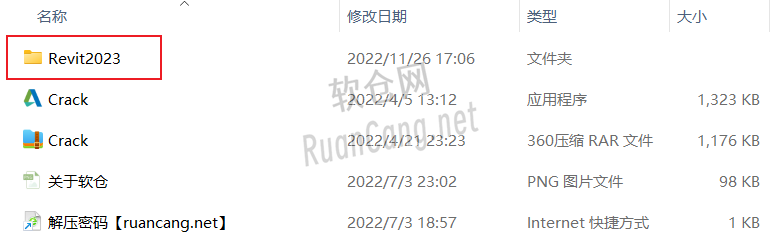
3.鼠标右击【Setup】选择【以管理员身份运行】。
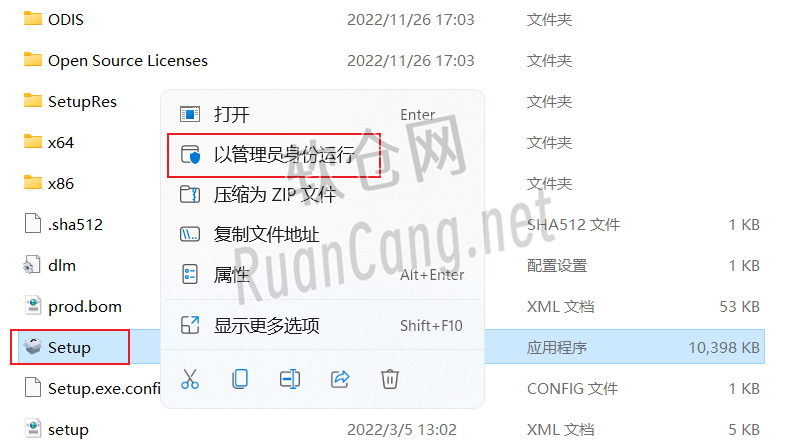
4.勾选【我同意使用条款】,点击【下一步】。
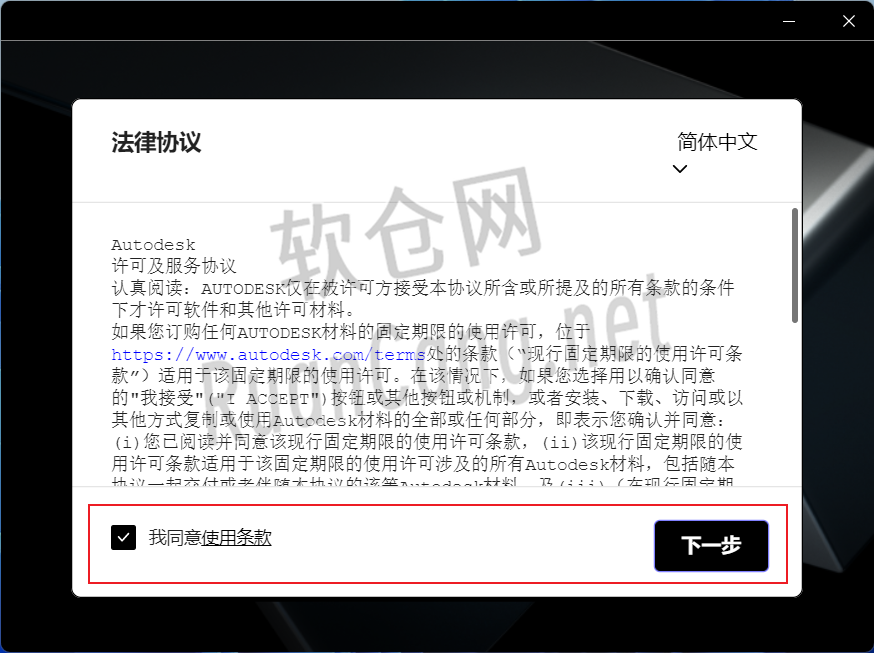
5.①点击产品后【…】②点击需要将软件安装的磁盘(如:D盘)③在该文件夹下新建一个【Revit】文件夹并选中④点击【选择文件夹】。以同样的方法将内容栏的安装位置修改为【Revit】文件夹(也可以保持默认C盘)。
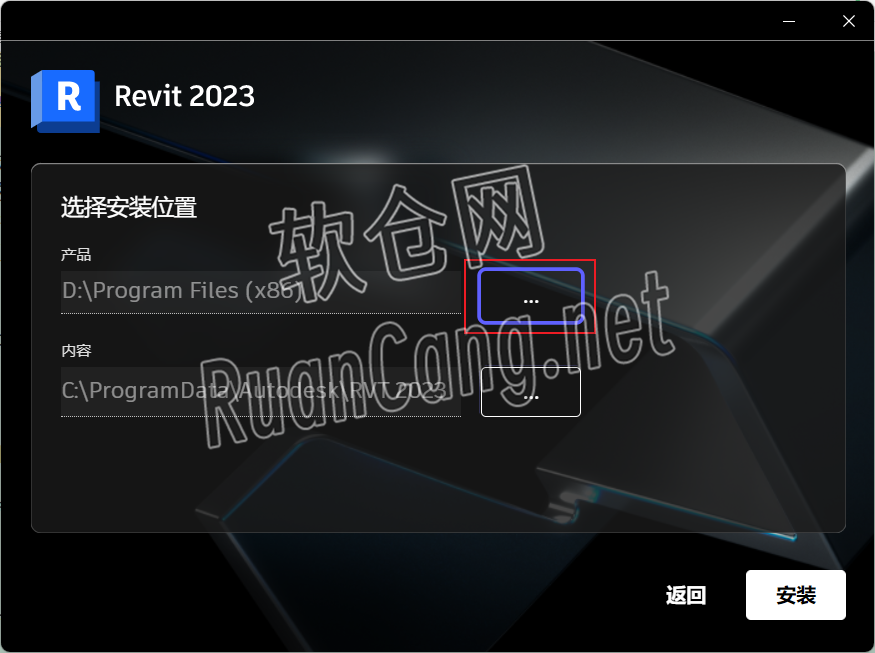
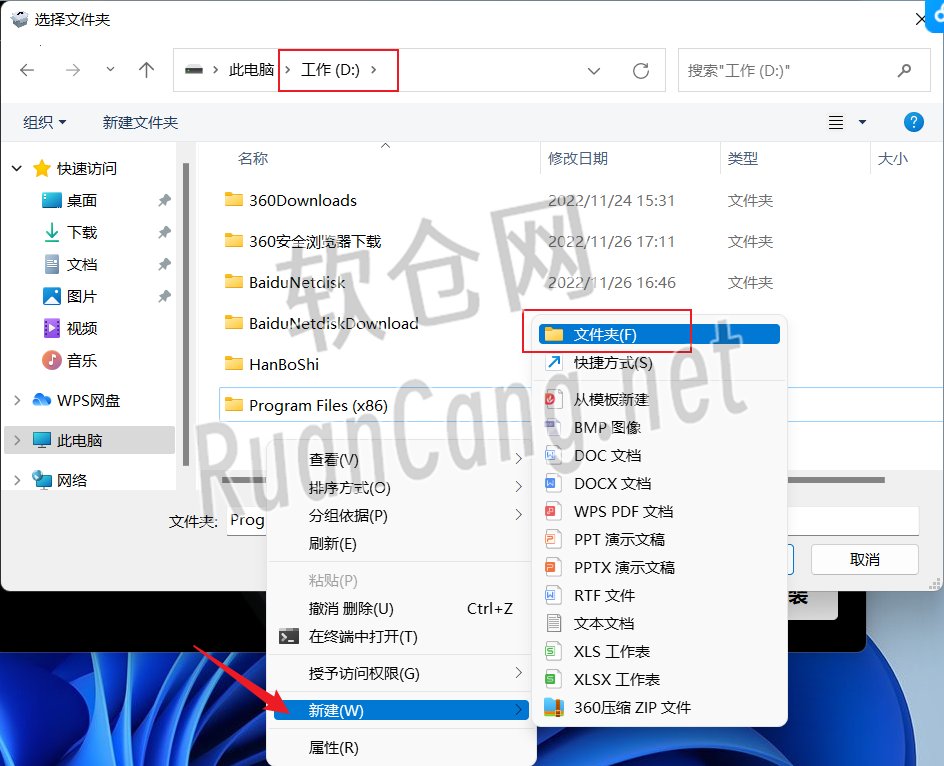
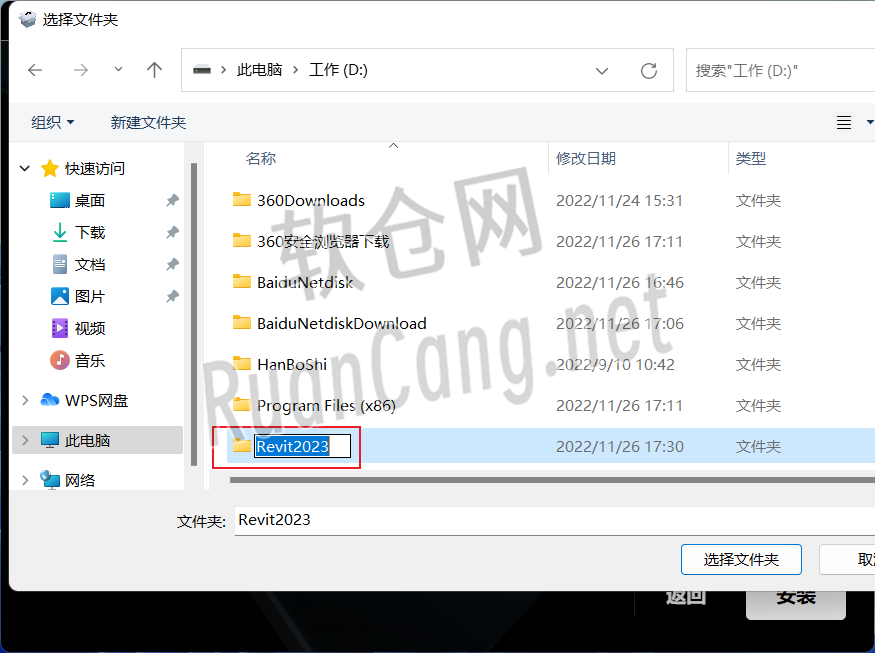
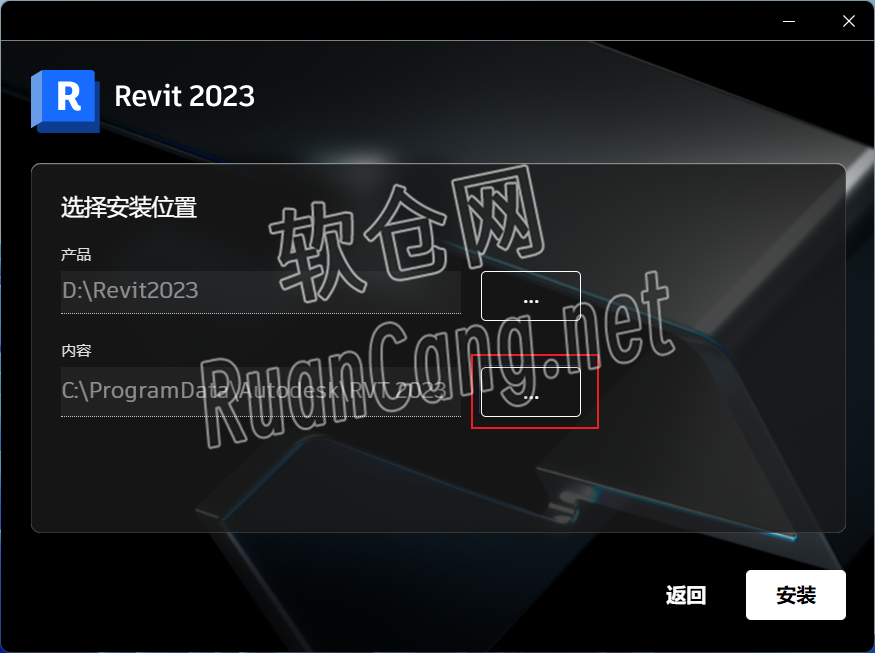
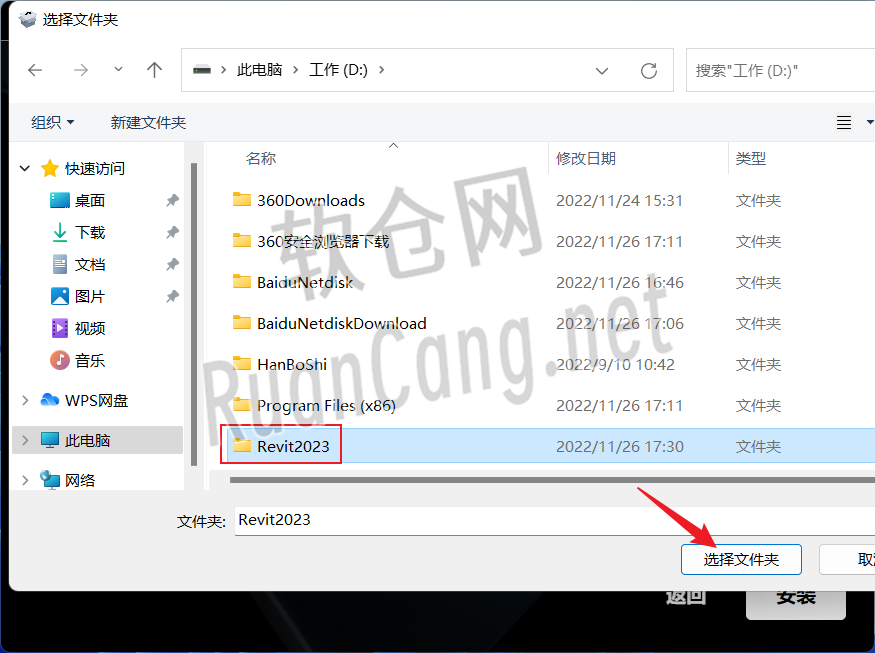
6.点击【安装】。
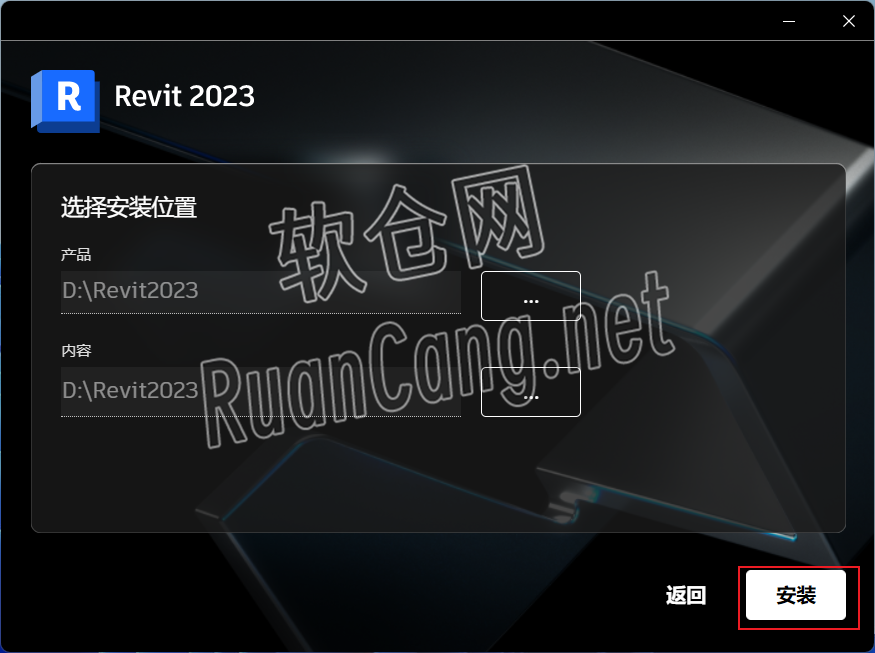
7.安装中……
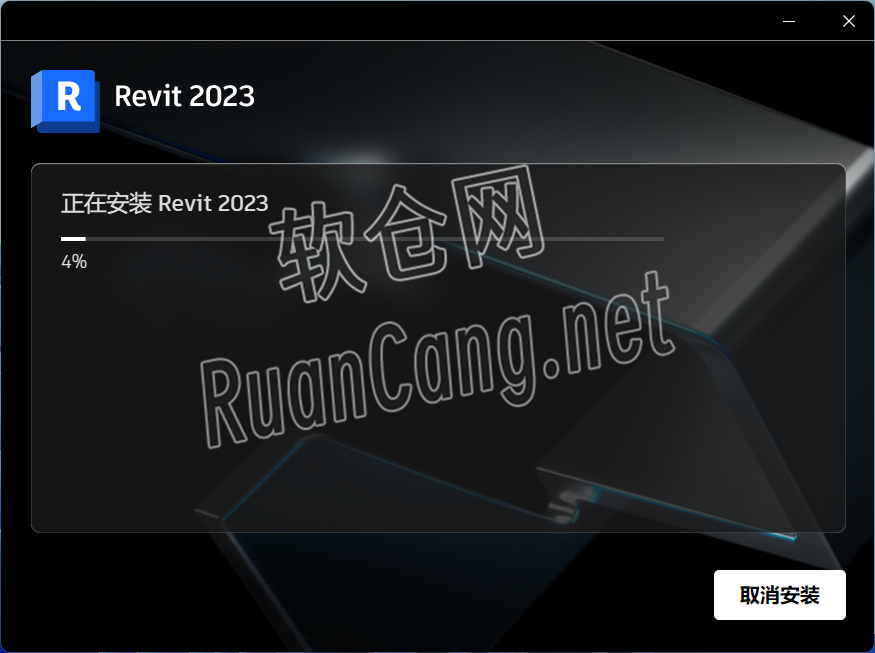
8.点击右上角【X】退出。

9.打开解压后的【Revit2023(64bit)】文件夹,鼠标右击【Crack】选择【解压到 当前文件夹】。
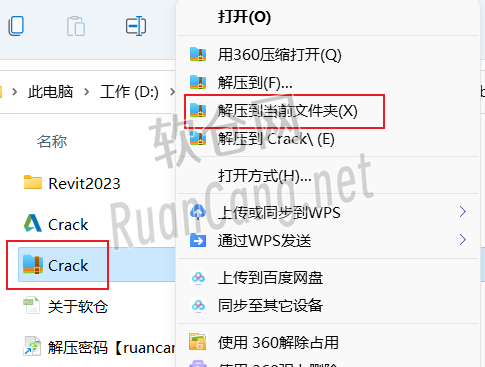
温馨提示
①解压【Crack】前:先关闭“所有杀毒软件(部分电脑自带的“迈克菲”也要关闭)、防火墙、Windows Defender”,否则可能会被杀毒软件误杀无法运行。
10.鼠标右击解压后的【Crack】选择【以管理员身份运行】。
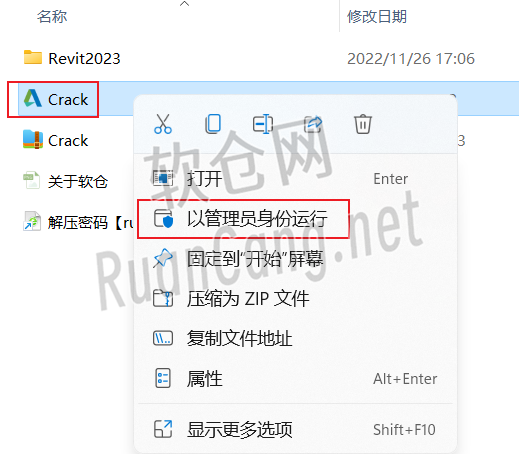
11.提示“AutoDesk License …… Completed”点击右上角【X】退出(程序也会自动退出)。
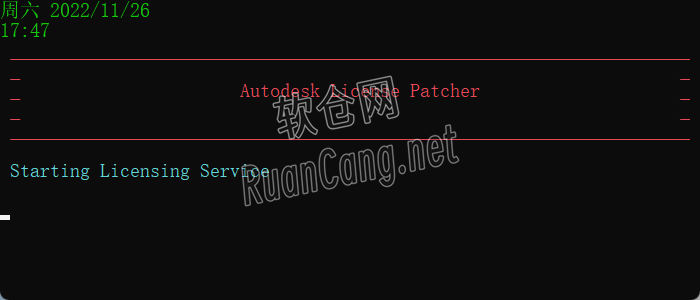
12.双击桌面【Revit 2023】图标启动软件。

13.点击使用网络许可下方的【选择】。
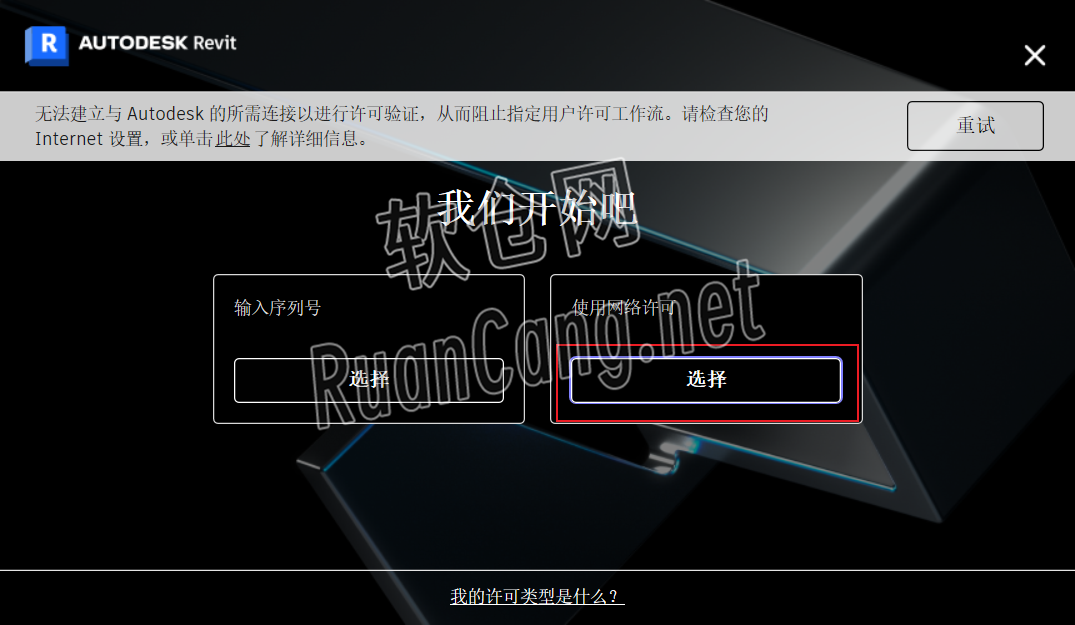
14.输入【127.0.0.1】,点击【完成】。

15.安装成功!